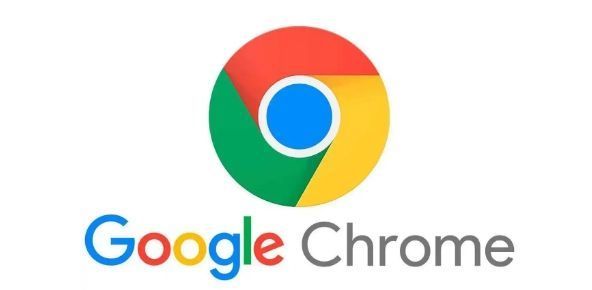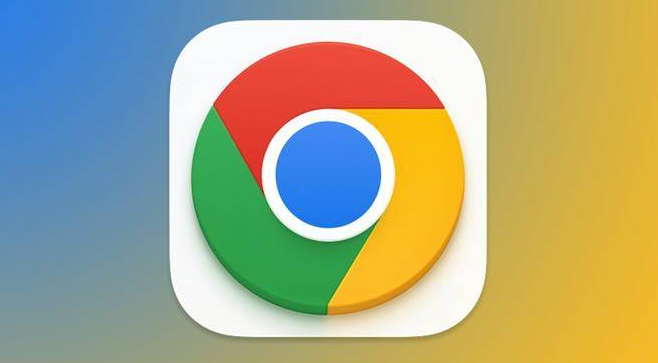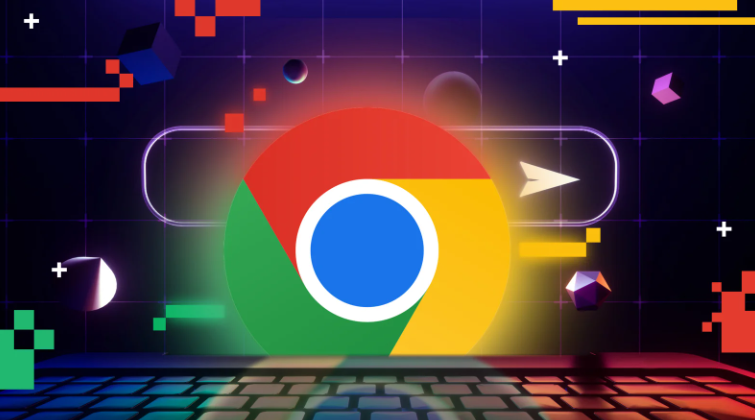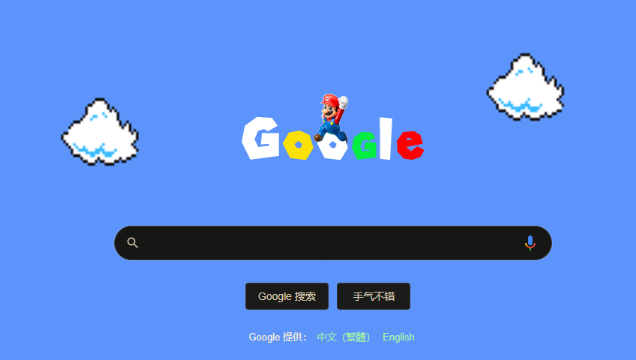Chrome浏览器页面元素隐藏与显示技巧

1. 使用开发者工具:右键点击目标元素所在的网页位置,选择“检查”或按下F12快捷键启动开发者工具。在Elements标签页下,DOM树结构会被高亮显示,对应鼠标悬停的位置。如果未立即看到所需元素,可手动展开节点查找。找到对应的HTML标记后,右击它,在上下文菜单里有直接操作样式的选择项,例如“Edit as HTML”,允许修改整个标签;或者在Styles子窗口内寻找关联CSS规则,取消勾选那些决定显示特性的声明,如display:block;,从而间接达到隐藏效果。
2. 利用扩展程序:可以安装Hide Element这款Chrome开源扩展插件,运行后在想要隐藏的元素上点击鼠标右键,菜单选择“Hide element”后,该元素就会被隐藏。
3. 通过阅读模式:在浏览器地址栏输入chrome://flags/进入实验功能,在搜索框输入reader,找到Enable Reader Mode选项,然后将这个选项后面的设置调整为“Enabled”,重新启动浏览器,就可以使用阅读模式了。开启后浏览器地址栏的右侧,会新增一个“小图书”的图标,点击图标,就可以将网页切换到阅读视图模式,此时会自动隐藏网页的无关元素,如图片或贴片广告等,让页面变得简洁。